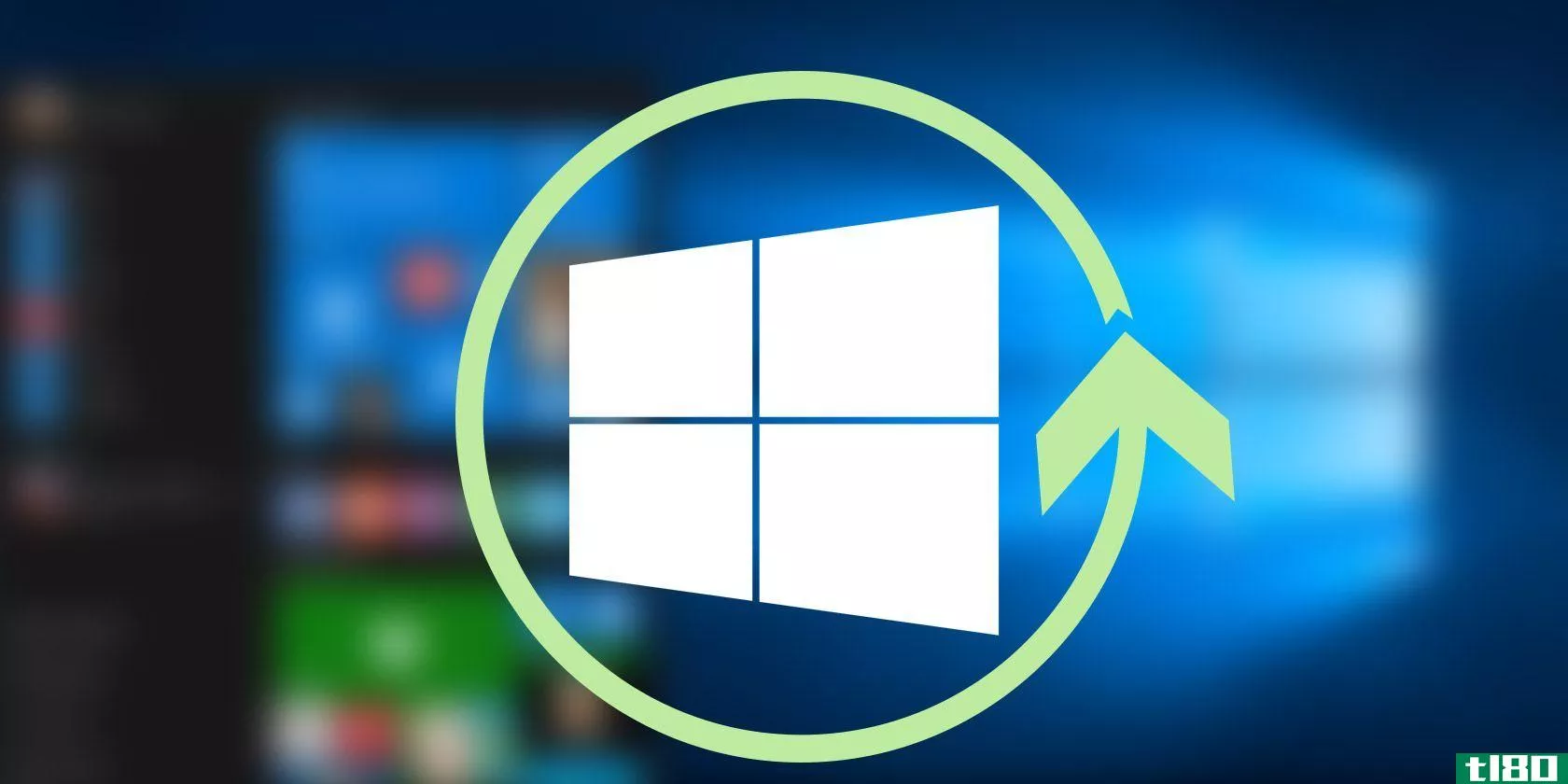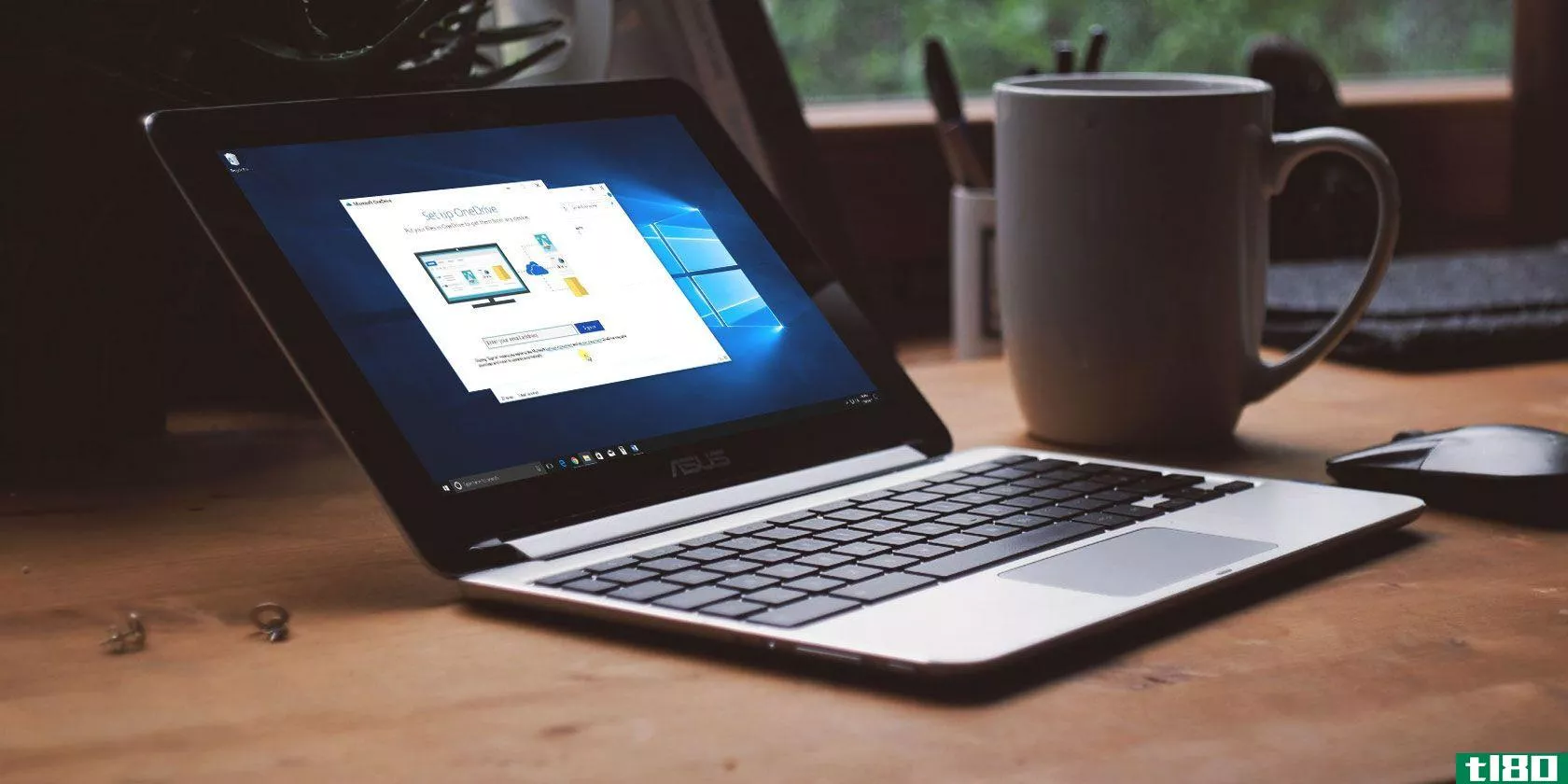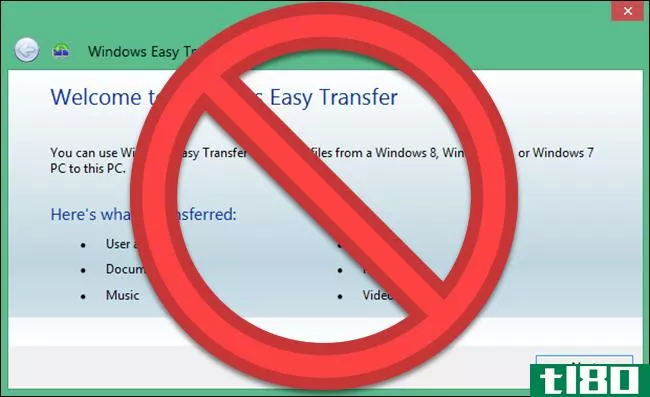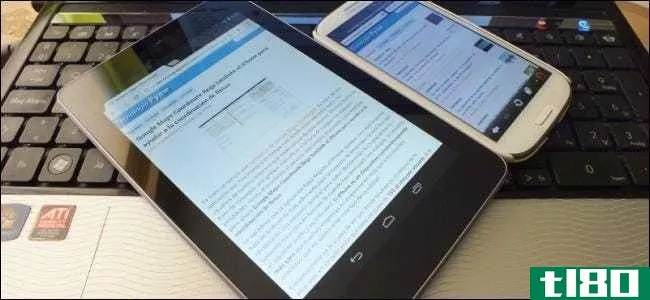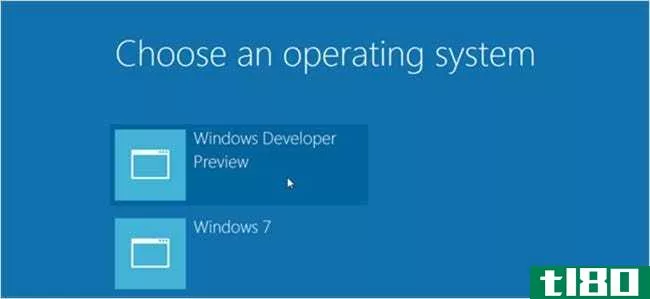如何在不重新安装windows的情况下迁移到固态驱动器

固态驱动器是您可以为桌面计算机进行的最佳升级之一。设置起来也不难:物理安装,连接正确的电缆,从头开始重新安装Windows。
但是,也许你不想(再次)设置Windows,从最喜欢的备份位置复制所有关键文件和文件夹,重新安装所有应用程序。我们感觉到你。
在迁移到新的SSD时,您可以尝试另一种方法:将旧硬盘克隆到新硬盘上。这是(合理的)快速和容易做到的,如果你不想等待和观看,你可以设置运行一夜。当您醒来并将系统切换到新的SSD时,一切都将与您离开时完全相同(理论上讲。)
- 确保你的SSD足够大,可以容纳你的东西
- 笔记本电脑用户需要一些额外的帮助
- 第一步:抓取Macrium Reflect(免费版)
- 第二步:设置克隆
- 第三步:激活克隆
- 第四步:收尾
- 第五步:正确的SSD维护
在我们开始之前。。。
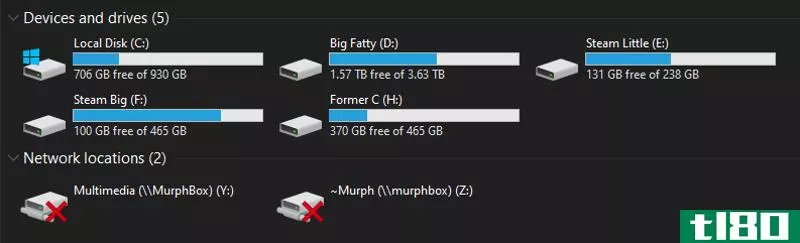
在克隆这样的驱动器时,需要记住一个重要事实。新SSD必须足够大,以容纳您的旧的主硬盘驱动器的所有内容。如果不是这样,克隆就行不通了。
为了释放空间,您可以删除不再需要的文件或重新下载。您还可以在新的SSD上安装新版本的Windows,使其成为主引导驱动器(通过主板的BIOS),并将旧硬盘用作次要存储,存储不太重要的文件、游戏、电影或其他内容。毕竟,你不必把所有的东西都放在新的SSD上。
如果你有笔记本电脑
如果您正在用新SSD替换笔记本电脑的驱动器,整个过程会变得更加困难,因为您可能只有一个驱动器的空间(除非笔记本电脑配备M.2 SSD的备用插槽)。要将主驱动器克隆到新SSD,可以拿起USB到SATA适配器、外部坞或这些奇特的小工具之一。
根据你的USB连接和笔记本电脑驱动器的大小,克隆过程可能需要从合理到大量的时间。然而,等待是值得的:用一个全新的SSD替换一个旧的机械硬盘驱动器是你能给你的笔记本电脑提供的最好的性能升级之一。
第一步:抓取macrium反射(免费版)
我们将使用应用程序Macrium反射将硬盘克隆到新SSD。双击安装程序时,您会看到一个屏幕,它看起来像下载工具,而不是典型的应用程序安装程序。没错。我不确定为什么Macrium软件会这样做,而不是提供整个应用程序作为下载,但你可以这样做。
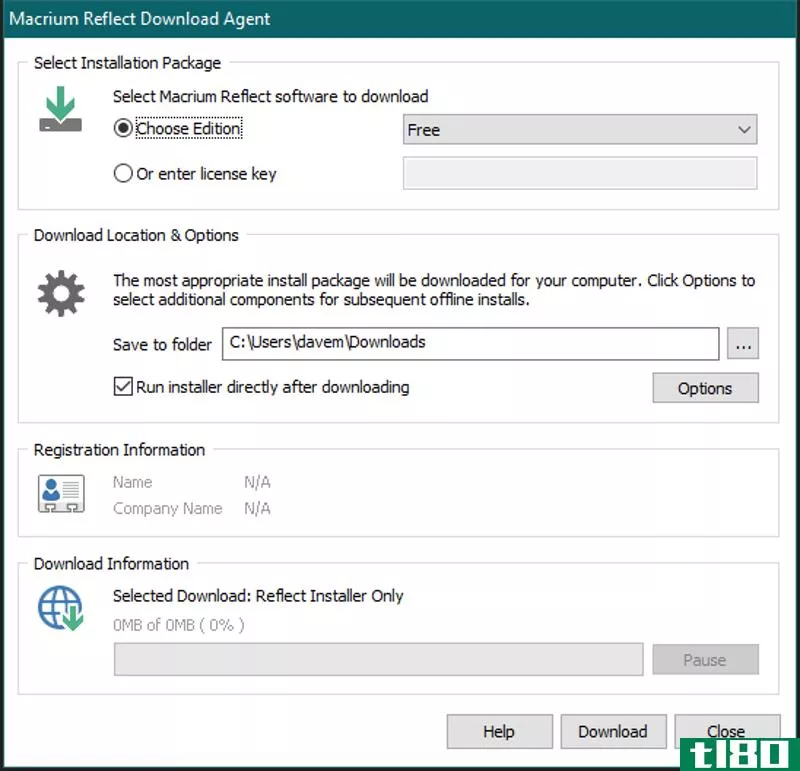
您不必更改此屏幕上的任何选项。只需点击“下载”按钮,并按照所有提示完成后。一旦Macrium Reflect加载完毕,并且假设您的新SSD已连接到您的台式机或笔记本电脑,您将看到如下屏幕:
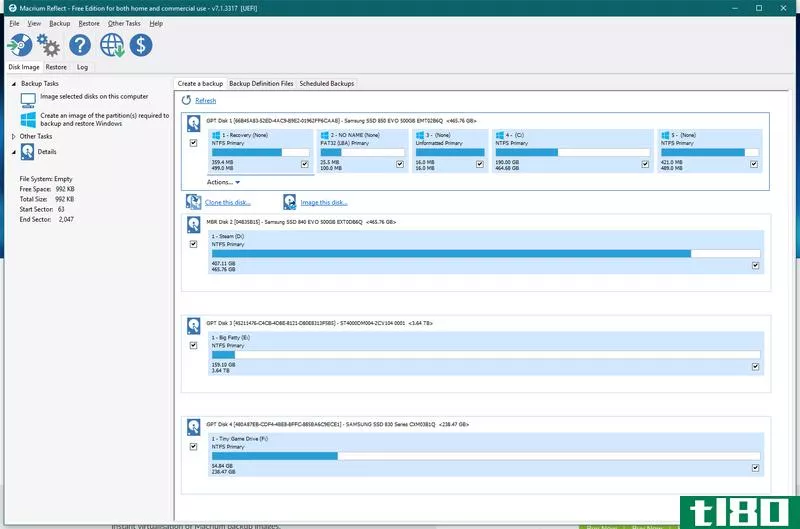
在本文中,我将擦除我的F:\驱动器(“小游戏驱动器”),并假装我正在克隆我的主驱动器C:\(我不小心删除了显示F:\为空的屏幕截图,所以让我们先假装一下。)
第二步:设置克隆
要开始,只需单击主硬盘下面的“克隆此磁盘”链接,默认情况下应选中该链接。在出现的屏幕上,单击空白大框中的“选择要克隆的磁盘”链接,然后选择新的SSD。你的屏幕应该是这样的:
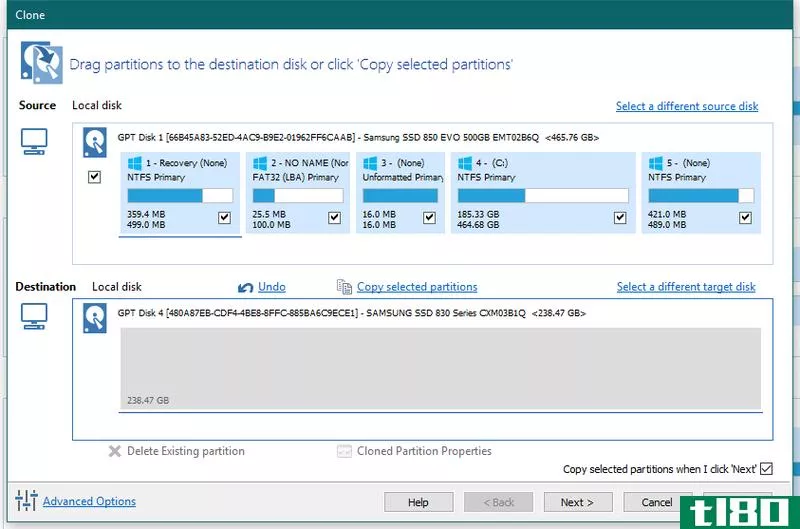
您可能有与我的示例相同的分区;你可能会少一些。不管怎样,你都想让它们放在你的新SSD上。您可能只需单击“复制选定分区”,并将所有内容映射到新SSD上即可。您也可能会受到以下情况的影响:
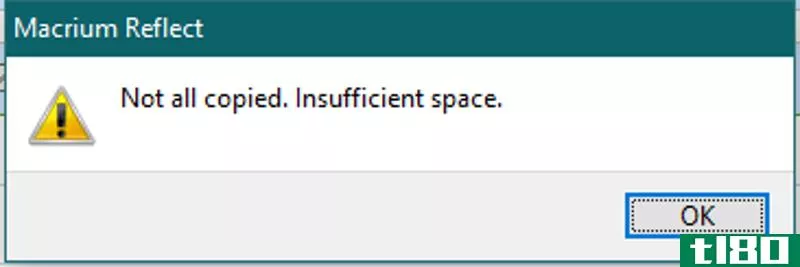
叹气。在我的示例中,我可以将前四个分区安装到新的SSD上,但主数据分区的第四个分区似乎正在占用SSD的其余空间,尽管SSD对于主驱动器的每个分区都有足够的空间。要解决此问题,请单击“撤消”并手动将分区从旧硬盘拖到新SSD上,最后保存最大的分区:
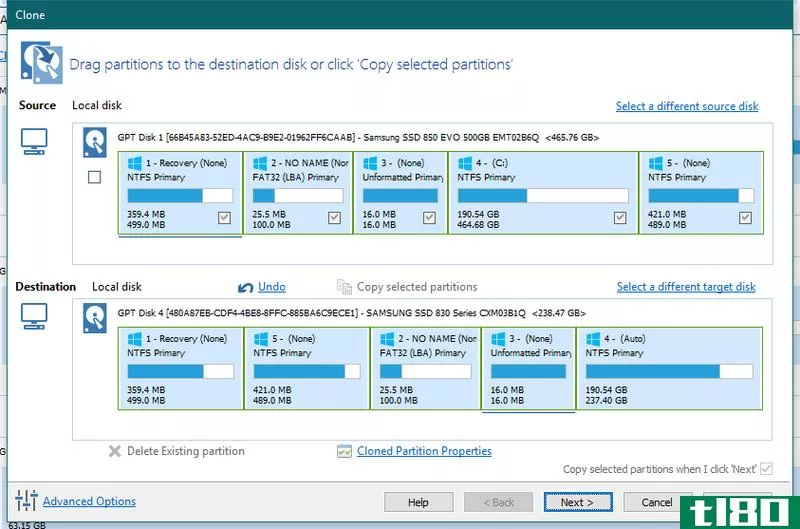
完成后,单击“下一步”
第三步:激活克隆
现在,您将看到一个屏幕,其中详细介绍了Macrium Reflect在克隆启动后将要执行的所有操作。不,它还没做什么你只是在设置它。
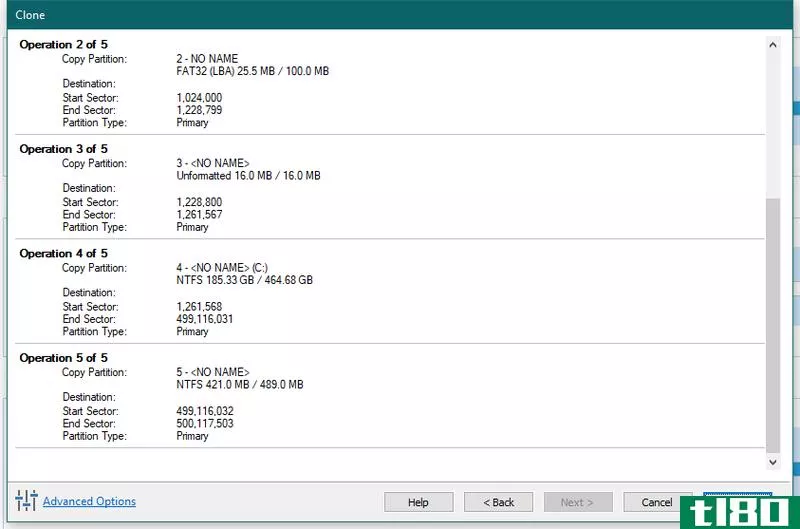
如果愿意,您可以查看这些设置,但只需点击“Finish”(完成)就可以非常安全地启动程序:
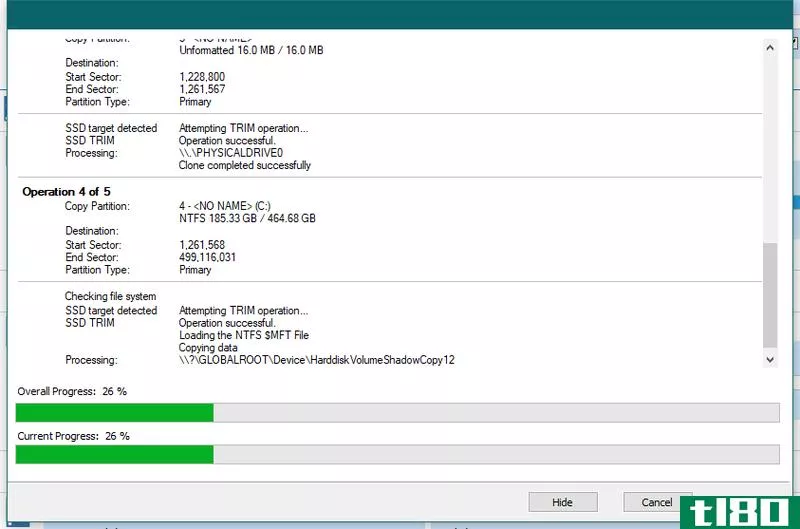
根据要移动的驱动器大小,Macrium Reflect需要移动的数据量及其速度,此过程可能需要一点时间。我的工作是在半小时内完成的,但在本例中,我正在将一个SSD(我的Windows分区所在的位置)克隆到一个空SSD。换言之,转移相当迅速。从硬盘驱动器移动到SSD可能需要四倍(或更多)的时间。如果你不耐烦,你可以设置你的克隆运行一夜,一切都将设置一旦你醒来。
第四步:收尾
既然您有了原始驱动器的克隆,请不要在主驱动器上执行任何将数据放在您的计算机上的操作,否则这些数据将不会显示在克隆的驱动器上。我建议在你的桌面上放一个文本文件,上面写着“这是旧硬盘”,或者比这更有趣的东西,然后关闭你的电脑。
如果要用新的SSD替换旧硬盘驱动器,请断开旧硬盘驱动器与台式机或笔记本电脑(可能是SATA和电源线)的连接,然后在旧硬盘驱动器原来所在的位置**新的SSD。您不必调整系统BIOS中的任何其他内容—它应该直接引导到新SSD上的主Windows分区(或者,至少,我的是。)
如果要保留旧硬盘,请将其重新连接到桌面系统上的另一个SATA端口。检查c:\驱动器的总大小(以字节为单位,在“属性”屏幕中)是否与新SSD的容量匹配,而不是与旧硬盘的容量匹配,以确保计算机不会意外地引导到新SSD而不是新SSD。或者在BIOS上查找“THIS IS the OLD HARD DRIVE”文本文件,假设您没有跳过该步骤。如果要引导到旧硬盘而不是新硬盘,则必须在BIOS中更改系统的引导顺序。
假设您的计算机已正确引导到新的SSD,请调出“计算机管理”(通过“开始”菜单),单击“磁盘管理”,找到旧硬盘,右键单击其各个分区,然后为每个分区选择“删除卷”。如果此选项变灰,则可能需要使用第三方应用程序,如Paragon Hard Disk Manager(免费版本)。同样的概念,它只允许您删除旧卷并将驱动器重新分区为一大块空白空间。
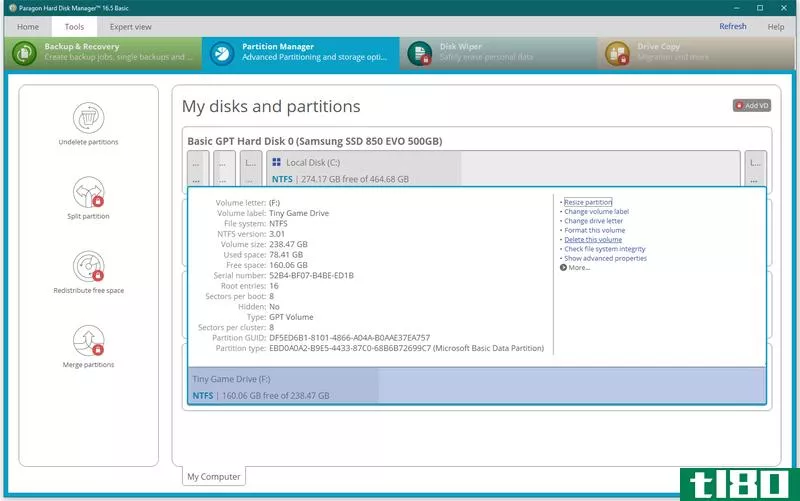
第五步:正确的ssd维护
要确认Windows 10正确识别您的新SSD,并定期执行所有正确的修剪功能,请单击“开始”按钮,键入“碎片整理”,然后选择第一个选项:“碎片整理和优化驱动器”
在出现的屏幕中,Windows应该注意主C:\驱动器确实是固态驱动器,如下所示:
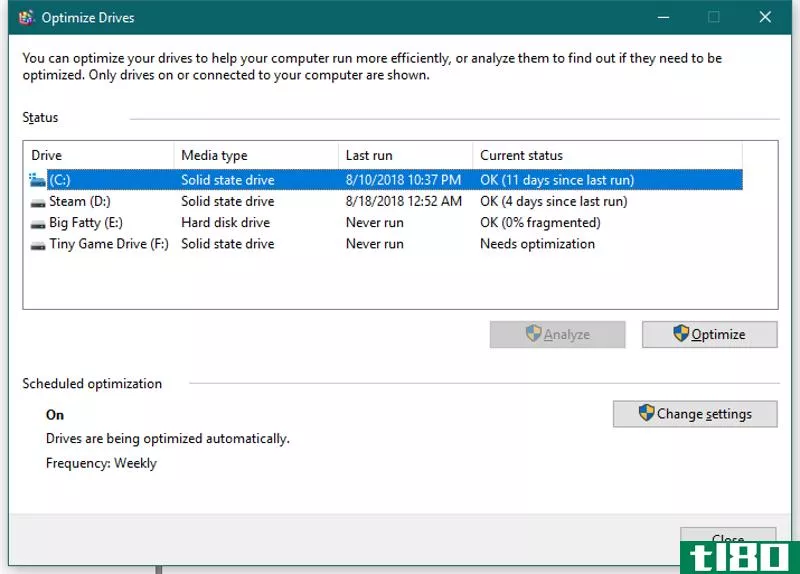
也可以通过命令提示符检查是否启用了修剪。打开具有管理员访问权限的命令提示符(通过“开始”菜单右键单击快捷方式,然后选择“以管理员身份运行”),然后输入以下命令:fsutil behavior query DisableDeleteNotify
如果你看到这样的屏幕,你是金色的:
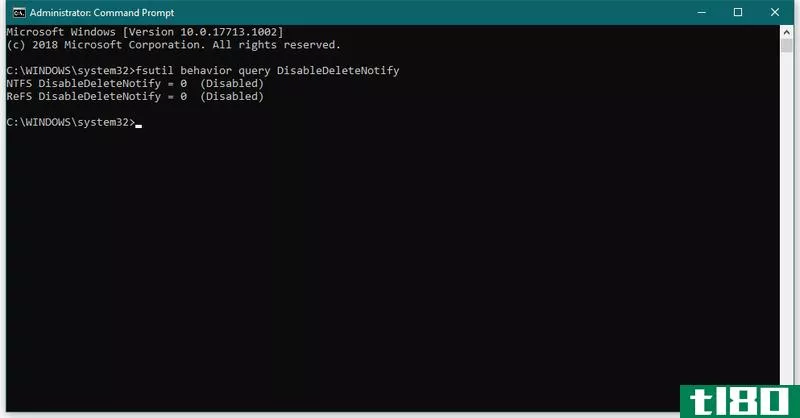
否则,可以通过输入以下命令强制Windows启用修剪:fsutil behavior set DisableDeleteNotify 0
当您在它的时候,SSD的**商可能有某种应用程序,您可以使用它来确保Windows(和您的主板)具有为最大性能配置的属性。这,这些应用通常让您检查和安装新的固件为您的SSD。进入SSD**商的网站,或者特定SSD的产品页面,看看是否有一个应用程序可以下载和安装。下面是一个例子:三星的魔术师。
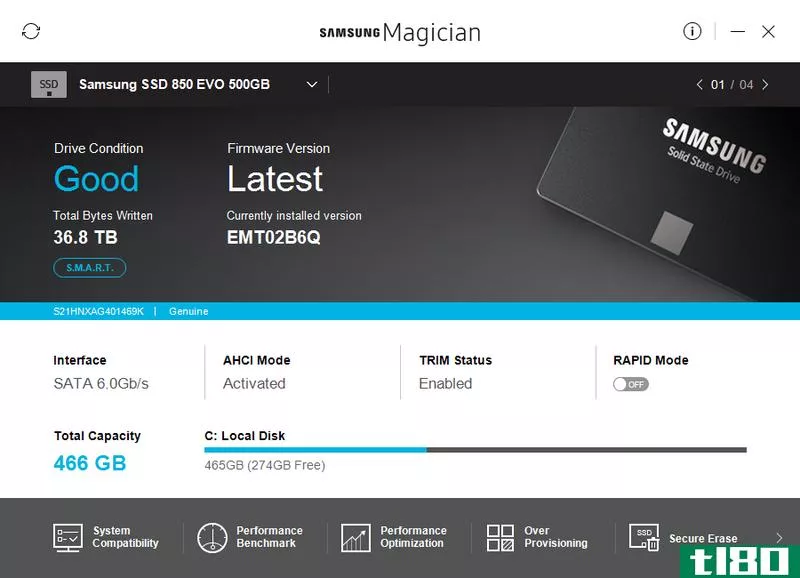
这篇文章最初由惠特森·戈登于2013年4月发表,并于2018年8月和2020年7月由大卫·墨菲更新。更新包括以下内容:澄清了原文的语言,增加了额外的屏幕截图,纳入了新的指导,并重写了介绍。
- 发表于 2021-05-12 17:04
- 阅读 ( 163 )
- 分类:互联网
你可能感兴趣的文章
如何在不丢失数据的情况下重新安装windows 10
... 创建的备份不应与数据的主副本位于同一驱动器上。因为要重新安装操作系统,所以系统驱动器也会被清理。您的备份最好在一个单独的驱动器上。如果这是不可能的,你可以使用更小的物理介质,比如U盘,或...
- 发布于 2021-03-14 10:47
- 阅读 ( 269 )
5个警告信号您的ssd即将发生故障
固态驱动器(SSD)比传统的硬盘驱动器(HDD)更快、更稳定、功耗更低。但是固态硬盘并不是完美无缺的,在预期的5到7年的使用寿命之前就可能出现故障。 ...
- 发布于 2021-03-18 00:44
- 阅读 ( 465 )
如何使用ssd和hdd组织windows文件
... 如果你建立一个桌面,你可以选择什么驱动器放在里面,使成本的唯一问题。但一些预构建的台式机和笔记本电脑配备了小型SSD和更大的HDD。让我们看一下如何对数据的去向进行优先级排序。 ...
- 发布于 2021-03-30 17:20
- 阅读 ( 244 )
如何将windows用户迁移到不同的windows 10 pc
...因此在源计算机上至少需要两个帐户。您还需要一个外部驱动器来移动数据。 PCmover是更强大的选择。它可以一次移动多个配置文件,您可以方便地通过网络、USB传输电缆或外部硬盘进行传输。此外,它还可以传输文件、设置,...
- 发布于 2021-04-03 12:57
- 阅读 ( 205 )
如何将windows安装迁移到固态驱动器
...经过时了,而且速度很慢。升级到一个新的,超高速固态驱动器(或SSD)是最可靠的方式来加速旧电脑。有一个问题:移动Windows安装可能很棘手,特别是因为ssd通常比传统的硬盘驱动器小。 但是,有一种方法可以将Windows 7、8或...
- 发布于 2021-04-08 01:38
- 阅读 ( 203 )
如何升级到更大的硬盘而不重新安装windows
...克隆的过程。克隆一个硬盘意味着你把你的旧的,现有的驱动器,并创建一个准确的,逐位拷贝到一个新的。当你**新的,你的电脑将启动它的权利,而不跳过节拍,而且你不必重新安装Windows从头开始。这可以通过免费软件完成...
- 发布于 2021-04-08 14:04
- 阅读 ( 139 )
如何通过重新调整分区来提高固态驱动器的速度
...候了:为什么你现在需要升级到SSD 一个典型的机械硬盘驱动器通常在63个空块之后开始它的第一个分区,而一个固态硬盘驱动器在64个空块之后开始它的第一个分区。 Windows安装程序知道如何正确处理这个问题,所以大多数人不...
- 发布于 2021-04-09 05:23
- 阅读 ( 145 )
能否将windows安装移到另一台计算机上?
...们更具便携性——这就是为什么可以从那些方便的实时USB驱动器和光盘加载Linux。不过,Windows系统不是这样工作的。当你安装Windows时,它会与那台电脑上的硬件绑定,如果你把它放到一台新电脑上,你会遇到一些问题。 技术...
- 发布于 2021-04-10 00:56
- 阅读 ( 178 )
如何在出售电脑、平板电脑或手机之前准备好它
...的服务会要求你撤销授权前摆脱智能**或平板电脑。 擦除驱动器 请注意,本节仅适用于装有运行Windows 7或更早版本Windows的机械硬盘驱动器的PC。如果您要摆脱带SSD的Windows 7 PC、任何Windows 8 PC、平板电脑或智能**,可以继续下一节...
- 发布于 2021-04-11 01:56
- 阅读 ( 203 )
如何在一小时内升级现有硬盘
...所涉及的小麻烦,突然之间,那些更便宜、更宽敞的固态驱动器看起来非常好。 我需要什么? 在本教程中,你需要四样东西。前三个是必须有项目和第四个是变量取决于您的硬件设置和需要。 硬盘:前两个,最明显的是:你需...
- 发布于 2021-04-11 05:38
- 阅读 ( 184 )